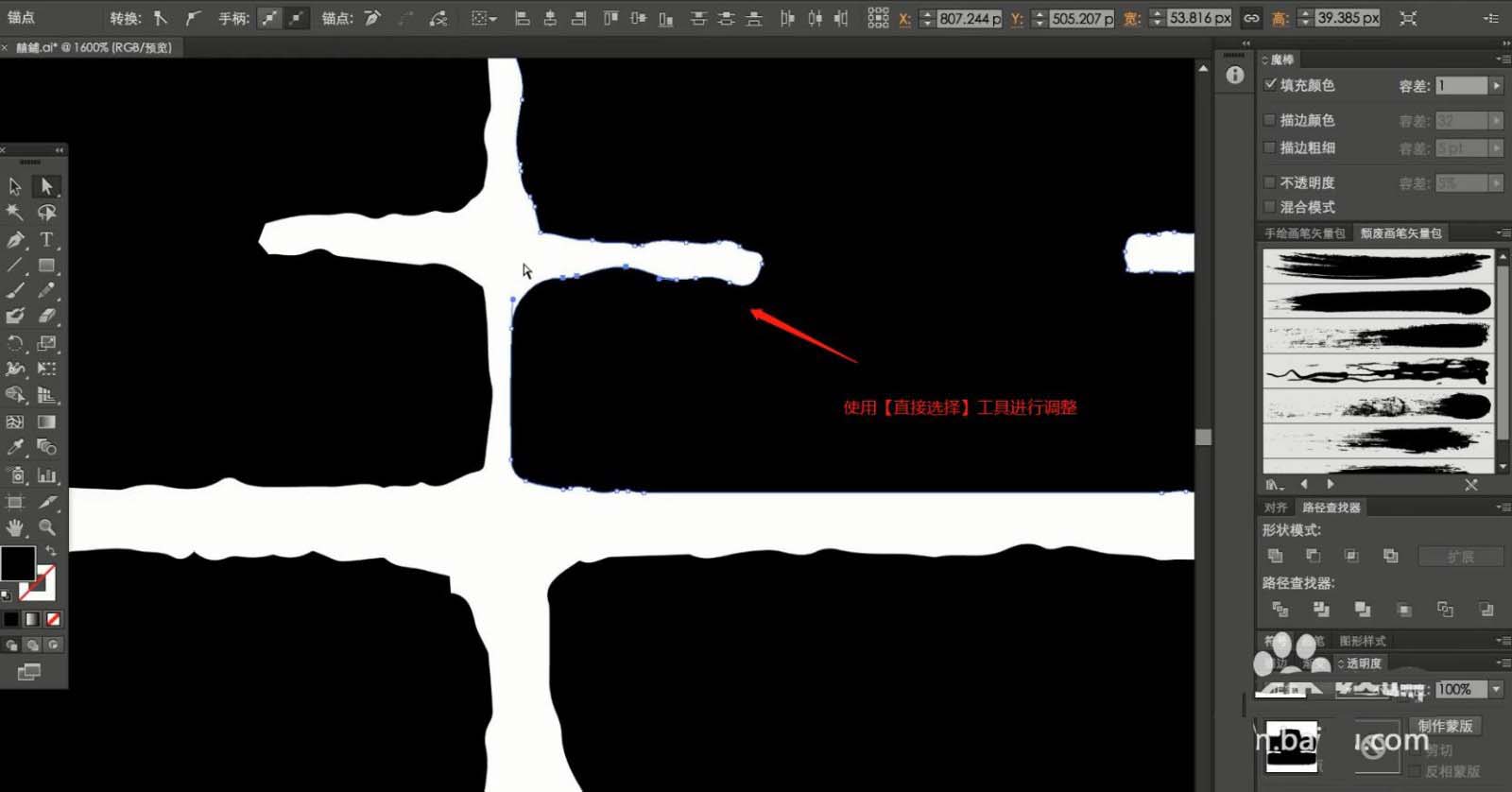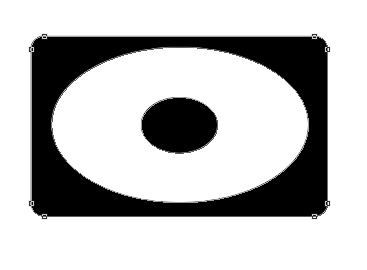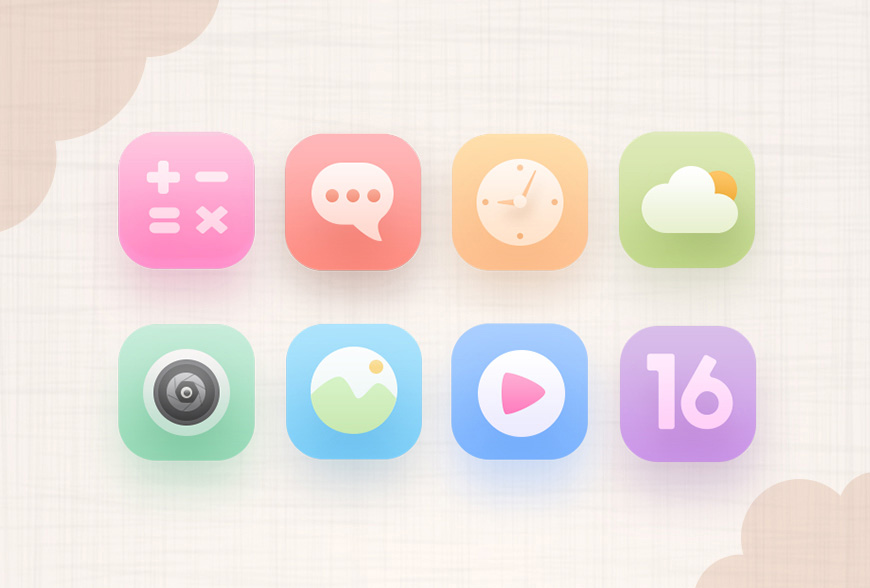Photoshop+illustrator设计喜铺艺术字,效果如图,这款可以直接作为商业lgoog的图纸该怎么设计呢?下面我们就来看看详细的教程。
Adobe Illustrator(AI矢量图片制作软件) 2020 v24.3.0.569 安装版
- 类型:图像处理
- 大小:1.46GB
- 语言:简体中文
- 时间:2021-03-14
查看详情
Adobe Photoshop(PS2021) 2021 v22.4.0.195 中文免安装绿色精简破解版
- 类型:图像处理
- 大小:907MB
- 语言:简体中文
- 时间:2021-05-18
查看详情
ai设计部分:
在【工具栏】中,我们使用【文本】输入文字【囍铺】,调整文字的大小用来制作参考。
参考文字【囍铺】,在左侧的【工具栏】中我们找到【形状】工具,创建【矩形】,调整矩形的大小。
根据文字【囍铺】的笔画结构,我们将制作好的【矩形】命令进行复制,摆放到合适的位置上。
选择调整好的文字效果,在【颜色】面板中调整颜色进行填充,然后使用【旋转】命令调整形状样式。
文字拼接完成后,我们选择【字体】进行细化调整,将部分的地方使用【直接选择】工具,快捷键【A】来进行一个样式的调整,具体如图示。
ps设计部分:
我们将字体载入到【PS】软件中,然后使用【套锁】工具选择需要的区域,进行删减制作出【波浪】的效果,具体如图示。
同样的操作,我们选择文字【囍铺】将他的【笔画】都使用【套锁】工具进行删减制作出【波浪】的效果,具体如图示。
将制作好的内容载入到【AI】软件中,然后点击【图形描摹】,将图形进行一个转换。
文字调整完成后,我们选择【字体】进行细化调整,将部分的地方使用【直接选择】工具,快捷键【A】来进行一个样式的调整,具体如图示。
12